Avira는 훌륭한 바이러스 백신 소프트웨어를 만드는 독일의 유명한 회사입니다. CNET Download.com에서 가장 많이 다운로드 된 소프트웨어 였지만 불행히도 오늘날 상위 20 개 다운로드에 더 이상 나열되지 않습니다. Avira 무료 바이러스 백신의 인기는 툴바가 스파이웨어 / 애드웨어로 비판되는 Ask.com과 파트너십을 맺은 이후로 내리막 길을 시작했습니다. 그 외에도 Avira는 도구 모음이 설치되어 있음을 감지 한 경우에만 웹 보호 모듈을 사용하도록 설정하여 번들로 제공되는 Ask Toolbar 설치를 권장했습니다.
이전에는 Avira에 개인용 (무료)과 프리미엄 (유료)의 두 가지 버전의 바이러스 백신이 있었지만 이제는 Premium으로 Pro를 교체했습니다. 개인 버전의 제한 사항 중 하나는 유료 프리미엄 가입자 만 사용할 수있는 Avira의 빠른 프리미엄 서버에서 최신 프로그램 업데이트 및 바이러스 정의를 다운로드 할 수 없다는 것입니다. 무료 사용자는 최신 0 일 바이러스로부터 시스템을 보호하는 데 매우 중요한 느리고 때로는 응답하지 않는 업데이트 서버를 견뎌야했습니다.
현재 Avira에서 무료 버전은 업데이트를 위해 personal.avira-update.com에 연결되는 반면 Pro 버전은 premium.avira-update.com 인 다른 호스트 이름에 연결됩니다. 서로 다른 하위 도메인이지만 둘 다 실제로 Akamai에 속하는 동일한 CDN 서버에 연결됩니다. 따라서 Avira 웹 사이트에서 유료 버전이 빠른 서버에서 업데이트를 다운로드한다는 내용의 정보를 더 이상 찾을 수 없습니다. 
최고의 타사 CDN을 업데이트 서버로 사용하는 Avira를 사용하면 가장 가까운 CDN PoP 서버로 자동 연결되는 DNS 서버 덕분에 가동 시간이 매우 길어보다 안정적이고 빠른 다운로드 속도를 기대할 수 있습니다. 그럼에도 불구하고 방화벽, 해저 케이블 결함 등과 같은 여러 가지 다른 이유로 인해 지정된 Avira 업데이트 서버에 연결하는 데 여전히 문제가 발생할 수 있습니다.
다음은 Avira 업데이트에 문제가있을 때 다른 Avira 업데이트 서버에 강제로 연결하기 위해 수행 할 수있는 작업입니다.
1. 시작 단추를 누른 다음 CMD 를 입력하고 Enter 키를 눌러 명령 프롬프트를 실행하십시오.
2.“ ping personal.avira-update.com ”을 입력하고 Enter 키를 누릅니다. IP 주소는 업데이트를 얻기 위해 시스템에 Avira Antivirus가 설치 한 CDN 서버이므로주의하십시오.
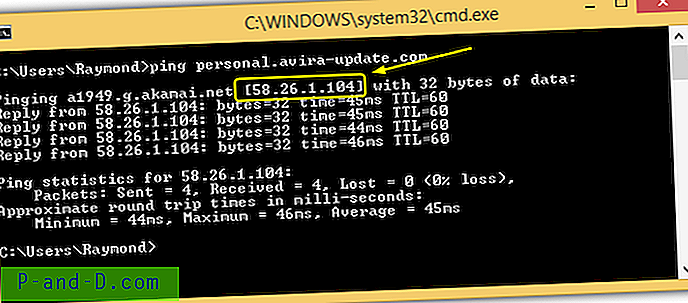
3. 이제 Super-Ping.com을 방문하여 전 세계 여러 위치에서 personal.avira-update.com을 핑하여 다른 Avira 업데이트 서버를 공개하십시오.
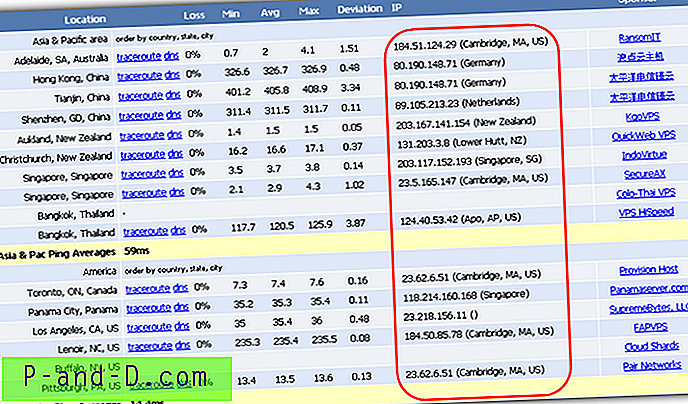
4. 호스트 이름 "personal.avira-update.com"을 시스템의 HOSTS 파일에서 Super-Ping에 표시된 특정 IP 주소에 매핑하여 컴퓨터의 Avira가 모든 업데이트 서버에 연결되도록 할 수 있습니다. 최상의 성능을 위해 동일한 대륙에있는 IP를 선택하십시오.
5. HOSTS 파일에서 변경을 시작하기 전에 Avira는 기본적으로 시스템의 HOSTS 파일이 수정되지 않도록 보호합니다. Avira에서 HOSTS 파일 보호를 실행하여 비활성화 할 수 있습니다. F8 키를 누르고 일반> 보안으로 이동하여 " 변경으로부터 Windows 호스트 파일 보호 "를 선택 취소하고 확인을 클릭하십시오.
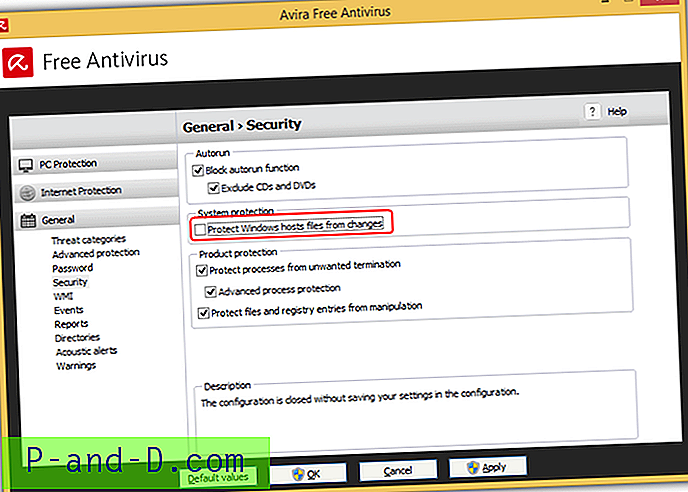
6. 시작 단추를 누르고 notepad C : \ Windows \ system32 \ drivers \ etc \ hosts를 입력 한 다음 Ctrl + Shift + Enter 를 눌러 메모장을 실행하고 HOSTS 파일을 관리자로 편집하십시오.
7. 줄 끝에 Avira 업데이트 서버의 IP 주소로 시작하고 공백과 마지막으로 호스트 이름 인 personal.avira-update.com으로 시작하는 항목을 추가합니다. 파일을 저장하면 Avira는 항상 HOSTS 파일에서 지정한 IP 주소에 연결하여 업데이트를 다운로드합니다. 예를 들면 다음과 같습니다.
203.117.152.194 personal.avira-update.com
중요 참고 : Avira Antivirus 무료 버전을 사용하는 경우 사용해야하는 호스트 이름은 personal.avira-update.com 입니다. Avira Antivirus의 Pro 버전은 호스트 이름이 premium.avira-update.com 입니다. HOSTS 파일에 입력 한 호스트 이름은 시스템에 설치된 Avira 버전과 일치해야합니다. 그렇지 않으면 아무런 영향이 없습니다.
personal.avira-update.com을 핑하여 매핑이 올바른지 쉽게 테스트 할 수 있으며 새 IP 주소로 확인해야합니다.
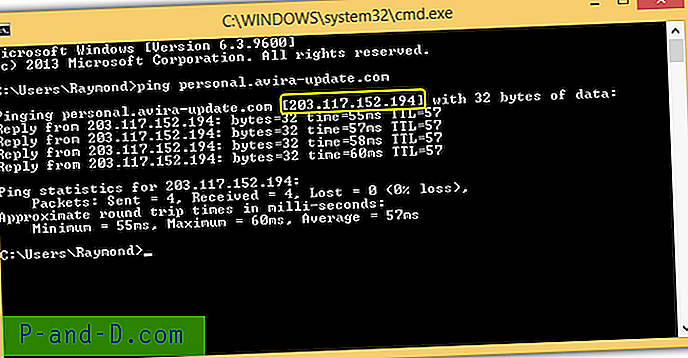
URL Snooper를 실행하고 Avira에서 업데이트를 실행하여 Avira가 HOSTS 파일에 지정한 IP 주소에 실제로 연결되어 있는지 확인하는 다른 방법입니다. HOSTS 파일과 동일한 소스 IP를 사용하여 http://personal.avira-update.com에 연결되어 있어야합니다.

위의 스크린 샷에서 볼 수 있듯이 컴퓨터에 연결해야 할 서버를 알리기 위해 DNS 서버에 의존하는 대신 선호하는 다른 Avira 업데이트 서버 (203.117.152.194)에 성공적으로 연결했습니다.
![[해결됨] Google이 정책 위반을 감지하여 Gmail 계정이 사용 중지되었습니다.](http://p-and-d.com/img/gmail-account-disabled-because-google-detected-policy-violation-6757497.jpg)



